1
2
3
4
5
6
7
8
9
10
11
12
13
14
15
16
17
18
19
20
21
22
23
24
25
26
27
28
29
30
31
32
33
34
35
36
37
38
39
40
41
42
43
44
45
46
47
48
49
50
51
52
53
54
55
56
57
58
59
60
61
62
63
64
65
66
67
68
69
70
71
72
73
74
75
76
77
78
79
80
81
82
83
84
85
86
87
88
89
90
91
92
93
94
95
96
97
98
99
100
101
102
103
104
105
106
107
108
109
110
111
112
113
114
115
116
117
118
119
120
121
122
123
124
125
126
127
128
129
130
131
132
133
134
135
136
137
138
139
140
141
142
143
144
145
146
147
148
149
150
151
152
153
154
155
156
157
158
159
160
161
162
163
164
165
166
167
168
169
170
171
172
173
174
175
176
177
178
179
180
181
182
183
184
185
186
187
188
189
190
191
192
193
194
195
196
197
198
199
200
201
202
203
204
205
206
207
208
209
210
211
212
213
214
215
216
217
218
219
220
221
222
223
224
225
226
227
228
229
230
231
232
233
234
235
236
237
238
239
240
241
242
243
244
245
246
247
248
249
250
251
252
253
254
255
256
257
258
259
260
261
262
263
264
265
266
267
268
269
270
271
272
273
274
275
276
277
278
279
280
281
282
283
284
285
286
287
288
289
290
291
292
293
294
295
296
297
298
299
300
301
302
303
304
305
306
307
308
309
310
311
312
313
314
315
316
317
318
319
320
321
322
323
324
325
326
327
328
329
330
331
332
333
334
335
336
337
338
339
340
341
342
343
344
345
346
347
348
349
350
351
352
353
354
355
356
357
358
359
360
361
362
363
364
365
366
367
368
369
370
371
372
373
374
375
376
377
378
379
380
381
382
383
384
385
386
387
388
389
390
391
392
393
394
395
396
397
398
399
400
401
402
403
404
405
406
407
408
409
410
411
412
413
414
415
416
417
418
419
420
421
422
423
424
425
426
427
428
429
430
431
432
433
434
435
436
437
438
439
440
441
442
443
444
445
446
447
448
449
450
451
452
453
454
455
456
457
458
459
460
461
462
463
464
465
466
467
468
469
470
471
472
473
474
475
476
477
478
479
480
481
482
483
484
485
486
487
488
489
490
491
492
493
494
495
496
497
498
499
500
501
502
503
504
505
506
507
508
509
510
511
512
513
514
515
516
517
518
519
520
521
522
523
524
525
526
527
528
529
530
531
532
533
534
535
536
537
538
539
| '==================
'= Papi Tuto =
'= =
'= Avec la Lib. =
'= de Pete's =
'= (c) Vetea =
'= 2014 =
'==================
'Chargement de la librairie
'$INCLUDE:'Ressources\Lib\spritetop.bi'
'///// R‚solution de notre fenˆtre principale /////
SCREEN _NEWIMAGE(320, 200, 32) 'X - 320 & Y - 200, 32 Millions de couleur
_SCREENMOVE _MIDDLE 'On centre l'‚cran en mode fenˆtr‚
CLS 'on efface l'‚cran
'Titre de la fenˆtre
_TITLE "Papi HitBox GAME (c) 2014 Vetea" 'L'‚cran de notre fenˆtre
_FULLSCREEN _OFF 'Mode fenˆtr‚ _ON ' Mode plein ‚cran
'///// D‚claration de nos variables principales /////
CONST FALSE = 0, TRUE = NOT FALSE ' Constante bool‚enne
' Les diff‚rentes type de variables : SINGLE ( +-2.802597E-45, +-3.402823E+38 ) = variable virgule flottante de 4 bits, INTEGER ( -32768, + 32768 ) = variable type entier de 2 bits
' _BYTE ( -128,128 )= Variable type entier de 1 bit, LONG ( -2 147 483 648, 2 147 483 647 ) = Variable type entier de 4 bits
TYPE SpriteT
CoordX AS SINGLE 'Coordonn‚es X du sprite
CoordY AS SINGLE 'Coordonn‚es Y du sprite
Visible AS _BYTE 'Visibilit‚ du sprite
Tile AS LONG 'Table graphique principale - TileSet
Vitesse AS _BYTE 'Vitesse de notre sprite
Frame AS INTEGER 'Frame d'animation courante
FrameMax AS INTEGER 'Frame d'animation maxi par mouvement
SensAnimation AS INTEGER 'Sens de la frame d'animation
SensDeplacement AS STRING * 2 'Sens de d‚placement de notre sprite
NumeroAnimation AS INTEGER 'Num‚ro du sprite pour l'animation
TempoAnimation AS INTEGER 'Tempo pour la vitesse d'animation
'Le gabarit de nos objets
IntervalleXmin AS INTEGER
IntervalleXmax AS INTEGER
IntervalleYmin AS INTEGER
IntervalleYmax AS INTEGER
'Le type de notre objet
Obstacle AS _BYTE '1 si obstacle, 2 obstacle mouvant, 0 rien
HIT AS _BYTE 'Test de collision du pneu mouvant avec les obstacles
END TYPE
'Notre Tableau de carte en 2 Dimensions de 1024 x 1024, vous pourrez changer ces valeurs pour gagner un peu plus de m‚moire.
DIM SHARED Obstacle(-512 TO 512, -512 TO 512) AS _BYTE ' 1 si obstacle, 0 si rien
'Les variables de ressources
'Les sprites
DIM SHARED Spritetableau AS SpriteT 'Notre sprite principal
DIM SHARED SpriteBackGround AS SpriteT 'Notre BackGround
DIM SHARED SpritePneu(5) AS SpriteT 'Nos sprites ou 5 pneus !
DIM SHARED SpriteTarget AS SpriteT 'Notre cible !
'Les Textures
DIM SHARED TableSprite AS LONG 'Notre table ou sera stock‚ notre sprite
DIM SHARED TableBackGround AS LONG 'Notre table ou sera stock‚ notre BackGround
DIM SHARED TablePneu AS LONG 'Notre table ou sera stock‚ notre pneu
DIM SHARED TableTarget AS LONG 'Notre table ou sera stock‚ notre cible
'La variable de test clavier
DIM SHARED ModeClavier AS _BYTE
'Variables Diverses
DIM SHARED I, J, K AS INTEGER
'Les variables qui d‚finiront les d‚placements de notre sprite
DIM SHARED Droite AS _BYTE, Gauche AS _BYTE, Haut AS _BYTE, Bas AS _BYTE, BGauche AS _BYTE, BDroite AS _BYTE, HGauche AS _BYTE, HDroite AS _BYTE
DIM SHARED MoveRight AS LONG, MoveLeft AS LONG, MoveDown AS LONG, MoveUp AS LONG
DIM SHARED DirectionHaut AS _BYTE, DirectionBas AS _BYTE, DirectionDroite AS _BYTE, DirectionGauche AS _BYTE
'///// Chargement de nos Ressources /////
ChargementGraphiques
ChargementDonnees
'///// Boucle Principale /////
DO
_LIMIT 60 'INDISPENSABLE !! On limite l'affichage … 60 im/s
'Voici les diff‚rentes proc‚dures qui gŠrent notre d‚mo :
ToucheClavier 'Gestion physique Clavier
'Voyons si notre pneu mouvant n'a pas touch‚ notre cible
IF HITBOXCIBLE = 1 OR _KEYDOWN(32) THEN InitScene 'Si le pneu touche la scene, alors on r‚initialise notre scene
GestionDeplacement 'Int‚raction du clavier avec les coordonn‚es de notre sprite
LimiteZone 'Gestion des limites des zones d'‚cran
AnimationUnite 'Animation du sprite
AffichageScene
_DISPLAY 'INDISPENSABLE !!! Elimine le Flickering, et fluidifie notre rafraichisement d'‚cran.
LOOP UNTIL (_KEYDOWN(27)) 'On quitte en appuyant sur la touche Escape.
SYSTEM 'Retour bureau
'///// Gestion du Clavier - Touche /////
SUB ToucheClavier
'Association des variables / touches
'Notez que si une touche n'est plus appuy‚e, on r‚initialise la variable de direction pour ‚viter que le personnage continue de se d‚placer si on relache la touce.
'Init Clavier
ModeClavier = FALSE 'Par d‚faut, le clavier est inactif si aucune touche n'est activ‚e.
'Touches principales ( fl‚ch‚es )
IF _KEYDOWN((MoveDown)) THEN DirectionBas = 1 ELSE DirectionBas = 0 'En bas
IF _KEYDOWN((MoveUp)) THEN DirectionHaut = 1 ELSE DirectionHaut = 0 'En Haut
IF _KEYDOWN((MoveLeft)) THEN DirectionGauche = 1 ELSE DirectionGauche = 0 'A gauche
IF _KEYDOWN((MoveRight)) THEN DirectionDroite = 1 ELSE DirectionDroite = 0 'A droite
'Gestion des diagonales
IF DirectionBas = 1 AND DirectionGauche = 1 THEN BGauche = 1 ELSE BGauche = 0
IF DirectionBas = 1 AND DirectionDroite = 1 THEN BDroite = 1 ELSE BDroite = 0
IF DirectionHaut = 1 AND DirectionGauche = 1 THEN HGauche = 1 ELSE HGauche = 0
IF DirectionHaut = 1 AND DirectionDroite = 1 THEN HDroite = 1 ELSE HDroite = 0
END SUB
'///// Gestion des collisions avec le d‚cor /////
FUNCTION HITBOX (coordx, coordy)
IF Obstacle(coordx, coordy) = 1 THEN HITBOX = 1 ELSE HITBOX = 0 'Obstacle normal
END FUNCTION
'///// Collision de notre pneu mouvant avec la Cible /////
FUNCTION HITBOXCIBLE
IF (ABS(SpritePneu(1).CoordX - SpriteTarget.CoordX) <= 16 AND ABS((SpritePneu(1).CoordY + 12) - (SpriteTarget.CoordY)) <= 16) THEN HITBOXCIBLE = 1 ELSE HITBOXCIBLE = 0
END FUNCTION
'///// Init de la scŠne /////
SUB InitScene
CLS 'On efface l'‚cran
ERASE Obstacle 'On efface notre tableau principal
'Init des ‚l‚ments de la scŠne
RANDOMIZE TIMER 'On r‚g‚nŠre notre compteur RND
FOR I = 1 TO 5
SpritePneu(I).Obstacle = 1 'Notre pneu est un obstacle
SpritePneu(1).Obstacle = 2 'Notre premier pneu pourra ˆtre boug‚ !
Debut:
Test = Test + 1 'Test de v‚rification au cas ou l'algo prendrait trop de temps
SpritePneu(I).CoordX = INT((RND * 320) + 1) 'Nos coordonn‚es X seront comprises entre 0 et 320 et converties en ENTIER avec INT
SpritePneu(I).CoordY = INT((RND * 200) + 1) 'Nos coordonn‚es X seront comprises entre 0 et 200 et converties en ENTIER avec INT
'On va effectuer un petit algorithme qui va v‚rifier que nos pneus ne se chevaucheront pas
FOR J = 1 TO 5
IF I <> J THEN
IF ABS(SpritePneu(J).CoordX - SpritePneu(I).CoordX) <= 40 AND ABS(SpritePneu(J).CoordY - SpritePneu(I).CoordY) <= 40 THEN Chevauchement = TRUE ELSE Chevauchement = FALSE
IF Chevauchement = TRUE THEN GOTO Debut: 'Si les pneus se chevauchent, alors on relance le tirage
END IF
NEXT J
IF SpritePneu(I).CoordX > 320 - 32 OR SpritePneu(I).CoordX < 0 + 32 THEN Chevauchement = TRUE 'Si notre coordonn‚es X est sup‚rieure … 320 ou inf‚rieure … 0 alors on relance le tirage
IF SpritePneu(I).CoordY < 32 OR SpritePneu(I).CoordY > 200 - 32 THEN Chevauchement = TRUE 'Si notre coordonn‚es Y est sup‚rieure … 200 ou inf‚rieure … 0 alors on relance le tirage
IF Chevauchement = TRUE THEN GOTO Debut:
Chevauchement = FALSE
'Calcul de notre Hitbox par rapport aux coordonn‚es du pneu
FOR J = SpritePneu(I).IntervalleXmin TO SpritePneu(I).IntervalleXmax
FOR K = SpritePneu(I).IntervalleYmin TO SpritePneu(I).IntervalleYmax
Obstacle((SpritePneu(I).CoordX + J), (SpritePneu(I).CoordY + K)) = 1
NEXT K
NEXT J
NEXT I
'Sprite de notre cible
SpriteTarget.CoordX = INT((RND * (320 - 32)) + 1)
SpriteTarget.CoordY = INT((RND * (200 - 32)) + 1)
'Position de notre Papi au d‚part de notre d‚mo, on va v‚rifier qu'il n'est pas sur un obstacle et n'est pas non plus aux extremes limite du tableau
Calcul:
Spritetableau.CoordX = INT((RND * 320) + 1)
Spritetableau.CoordY = INT((RND * 200) + 1)
IF Spritetableau.CoordX > 320 - 32 OR Spritetableau.CoordX < 0 + 32 THEN GOTO Calcul: 'Test de limite coordX
IF Spritetableau.CoordY < 32 OR Spritetableau.CoordY > 200 - 32 THEN GOTO Calcul: 'Test de limite Coordy
IF HITBOX(Spritetableau.CoordX, Spritetableau.CoordY) = 1 THEN GOTO Calcul: 'Test avec la pr‚sence d'obstacle
END SUB
'///// Gestion du pneu mouvant /////
SUB PneuMouvant (SpeedPapi AS _BYTE)
IF (ABS(SpritePneu(1).CoordX - Spritetableau.CoordX) <= 16 AND ABS((SpritePneu(1).CoordY - 24) - (Spritetableau.CoordY)) <= 12) THEN
SELECT CASE Spritetableau.SensDeplacement
CASE "H "
SpritePneu(1).CoordY = SpritePneu(1).CoordY - SpeedPapi
IF HITBOX(SpritePneu(1).CoordX, SpritePneu(1).CoordY - 16) = 1 THEN
SpritePneu(1).HIT = 1
ELSE
SpritePneu(1).HIT = 0
END IF
CASE "B "
SpritePneu(1).CoordY = SpritePneu(1).CoordY + SpeedPapi
IF HITBOX(SpritePneu(1).CoordX, SpritePneu(1).CoordY - 16) = 1 THEN
SpritePneu(1).HIT = 1
END IF
CASE "D "
SpritePneu(1).CoordX = SpritePneu(1).CoordX + SpeedPapi
IF HITBOX(SpritePneu(1).CoordX, SpritePneu(1).CoordY - 16) = 1 THEN
SpritePneu(1).HIT = 1
ELSE
SpritePneu(1).HIT = 0
END IF
CASE "G "
SpritePneu(1).CoordX = SpritePneu(1).CoordX - SpeedPapi
IF HITBOX(SpritePneu(1).CoordX, SpritePneu(1).CoordY - 16) = 1 THEN
SpritePneu(1).HIT = 1
ELSE
SpritePneu(1).HIT = 0
END IF
END SELECT
END IF
END SUB
'///// Gestion d‚placement du Sprite /////
SUB GestionDeplacement
'D‚finition des directions H,B,G,D
IF DirectionBas = 1 THEN
ModeClavier = TRUE 'Clavier actif !
Spritetableau.NumeroAnimation = 0 'On attribue la frame de d‚part du sprite relatif … son d‚placement.
Spritetableau.SensDeplacement = "B " 'On lui attribue ensuite la direction … prendre ( inutile dans le cadre de notre d‚mo, mais fort utile pour diverses am‚liorations et ajouts annexes. )
Spritetableau.CoordY = Spritetableau.CoordY + (Spritetableau.Vitesse)
'Gestion du pneu mouvant
PneuMouvant Spritetableau.Vitesse
'On teste s'il n'y a pas d'obstacles
IF HITBOX(Spritetableau.CoordX, Spritetableau.CoordY) = 1 OR SpritePneu(1).HIT = 1 THEN
Spritetableau.CoordY = Spritetableau.CoordY - (Spritetableau.Vitesse)
IF SpritePneu(1).HIT = 1 THEN SpritePneu(1).CoordY = SpritePneu(1).CoordY - (Spritetableau.Vitesse)
SpritePneu(1).HIT = 0
END IF
END IF
IF DirectionHaut = 1 THEN
ModeClavier = TRUE
Spritetableau.NumeroAnimation = 9
Spritetableau.SensDeplacement = "H "
Spritetableau.CoordY = Spritetableau.CoordY - (Spritetableau.Vitesse)
'Gestion du pneu mouvant
PneuMouvant Spritetableau.Vitesse
'On teste s'il n'y a pas d'obstacles
IF HITBOX(Spritetableau.CoordX, Spritetableau.CoordY) = 1 OR SpritePneu(1).HIT = 1 THEN
Spritetableau.CoordY = Spritetableau.CoordY + (Spritetableau.Vitesse)
IF SpritePneu(1).HIT = 1 THEN SpritePneu(1).CoordY = SpritePneu(1).CoordY + (Spritetableau.Vitesse)
SpritePneu(1).HIT = 0
END IF
END IF
IF DirectionGauche = 1 THEN
ModeClavier = TRUE
Spritetableau.NumeroAnimation = 3
Spritetableau.SensDeplacement = "G "
Spritetableau.CoordX = Spritetableau.CoordX - (Spritetableau.Vitesse)
'Gestion du pneu mouvant
PneuMouvant Spritetableau.Vitesse
'On teste s'il n'y a pas d'obstacles
IF HITBOX(Spritetableau.CoordX, Spritetableau.CoordY) = 1 OR SpritePneu(1).HIT = 1 THEN
Spritetableau.CoordX = Spritetableau.CoordX + (Spritetableau.Vitesse)
IF SpritePneu(1).HIT = 1 THEN SpritePneu(1).CoordX = SpritePneu(1).CoordX + (Spritetableau.Vitesse)
SpritePneu(1).HIT = 0
END IF
END IF
IF DirectionDroite = 1 THEN
ModeClavier = TRUE
Spritetableau.NumeroAnimation = 6
Spritetableau.SensDeplacement = "D "
Spritetableau.CoordX = Spritetableau.CoordX + (Spritetableau.Vitesse)
'Gestion du pneu mouvant
PneuMouvant Spritetableau.Vitesse
'On teste s'il n'y a pas d'obstacles
IF HITBOX(Spritetableau.CoordX, Spritetableau.CoordY) = 1 OR SpritePneu(1).HIT = 1 THEN
Spritetableau.CoordX = Spritetableau.CoordX - (Spritetableau.Vitesse)
IF SpritePneu(1).HIT = 1 THEN SpritePneu(1).CoordX = SpritePneu(1).CoordX - (Spritetableau.Vitesse)
SpritePneu(1).HIT = 0
END IF
END IF
'Selection des sprite d'animations si d‚placement en diagonale
IF HGauche = 1 THEN
ModeClavier = TRUE
Spritetableau.NumeroAnimation = 21
Spritetableau.SensDeplacement = "HG"
END IF
IF HDroite = 1 THEN
ModeClavier = TRUE
Spritetableau.NumeroAnimation = 18
Spritetableau.SensDeplacement = "HD"
END IF
IF BDroite = 1 THEN
ModeClavier = TRUE
Spritetableau.NumeroAnimation = 15
Spritetableau.SensDeplacement = "BD"
END IF
IF BGauche = 1 THEN
ModeClavier = TRUE
Spritetableau.NumeroAnimation = 12
Spritetableau.SensDeplacement = "BG"
END IF
END SUB
'///// Gestion Limite Zone /////
SUB LimiteZone
'Dans le cadre des limites du tableau, on prend en compte la taille du sprite ( Hauteur : 48px, Largeur : 32px ) que l'on divise par 2 pour ne pas que le sprite d‚borde des limites.
IF Spritetableau.CoordX > 320 - (16 / 2) THEN Spritetableau.CoordX = 320 - (16 / 2)
IF Spritetableau.CoordX < 0 + (16 / 2) THEN Spritetableau.CoordX = 0 + (16 / 2)
IF Spritetableau.CoordY > 200 THEN Spritetableau.CoordY = 200
IF Spritetableau.CoordY < 0 THEN Spritetableau.CoordY = 0
END SUB
'///// Gestion de l'animation du sprite /////
SUB AnimationUnite
'Si aucun appui touche, alors on r‚initialise la frame d'animation et on quitte la proc‚dure.
IF ModeClavier = FALSE THEN
Spritetableau.Frame = 2
EXIT SUB
ELSE
'Si appui touche, on fait tourner les 3 frames d'animations ( Spritetableau.FrameMax = 3 ) de notre sprite.
Spritetableau.TempoAnimation = Spritetableau.TempoAnimation + 1 'On incr‚mente notre tempo d'animation
IF Spritetableau.TempoAnimation > 4 THEN
Spritetableau.Frame = Spritetableau.Frame + 1 * Spritetableau.SensAnimation 'Routine principale de l'animation
IF Spritetableau.Frame > Spritetableau.FrameMax THEN
Spritetableau.Frame = Spritetableau.FrameMax
Spritetableau.SensAnimation = -1 'Si l'on arrive … la fin des frame maxi alors on d‚cr‚mente le sens de l'animation
END IF
IF Spritetableau.Frame < 1 THEN 'Quand on arrive … la frame 1 on change … nouveau le sens de l'animation
Spritetableau.Frame = 1
Spritetableau.SensAnimation = 1
END IF
Spritetableau.TempoAnimation = 0 'Init du timer en fin de frame
END IF
END IF
END SUB
'///// Gestion de l'affichage du sprite /////
SUB AffichageSprite (CoordX AS SINGLE, CoordY AS SINGLE, Animation AS INTEGER, TILE AS LONG)
'On s‚lectionne les diff‚rentes frame de notre table principal
SPRITESET TILE, Animation 'S‚lection du sprite dans la table
'On affiche notre joli sprite … l'‚cran
SPRITESTAMP CoordX, CoordY, TILE 'Affichage du sprite
END SUB
'///// Affichage du BackGround /////
SUB AffichageSol
SPRITEPUT 256, 0, SpriteBackGround.Tile
END SUB
'///// Affichage de notre Scene /////
SUB AffichageScene
'En premier lieu, on affichage notre Background
AffichageSol
'Ensuite notre cible
AffichageSprite SpriteTarget.CoordX, SpriteTarget.CoordY, 1, SpriteTarget.Tile 'Affichage de notre cible
'On affiche nos 5 pneus
FOR I = 1 TO 5
AffichageSprite SpritePneu(I).CoordX, SpritePneu(I).CoordY, 1, SpritePneu(I).Tile 'Affichage du sprite
NEXT I
'On affiche ensuite nos sprite
AffichageSprite Spritetableau.CoordX, Spritetableau.CoordY, Spritetableau.Frame + Spritetableau.NumeroAnimation, Spritetableau.Tile 'Affichage du sprite
_DISPLAY
END SUB
'////// Chargement Graphiques /////
SUB ChargementGraphiques
TableSprite = SPRITESHEETLOAD("Papi Tuto - HitBox Game\Ressources\Textures\PapiCommandoSprite32x48.png", 32, 48, AUTOTRANSPARENCY) 'Ici on charge notre table de sprite qui est compos‚ de rectangle de 11 px X 16 px avec un canal alpha.
TableBackGround = SPRITESHEETLOAD("Papi Tuto - HitBox Game\Ressources\Textures\BackGround_512x512.png", 512, 512, AUTOTRANSPARENCY) 'On charge notre fond d'‚cran d'une taille unique de 512x512
TablePneu = SPRITESHEETLOAD("Papi Tuto - HitBox Game\Ressources\Textures\Pneu_32x32.png", 32, 32, AUTOTRANSPARENCY) 'On charge notre pneu d'une taille de 32x32
TableTarget = SPRITESHEETLOAD("Papi Tuto - HitBox Game\Ressources\Textures\Target32x32.png", 32, 32, AUTOTRANSPARENCY) 'On charge notre Cible d'une taille de 32x32
END SUB
'///// Chargement Donn‚es /////
SUB ChargementDonnees
DIM DoublonX(5) AS INTEGER, DoublonY(5) AS INTEGER, Chevauchement AS _BYTE, Test AS INTEGER
'Traitement de nos pneus
RANDOMIZE TIMER 'On r‚g‚nŠre notre compteur RND
FOR I = 1 TO 5
SpritePneu(I).Tile = SPRITENEW(TablePneu, I, SAVE) 'On stocke le pneu avec nos 5 sprites
SpritePneu(I).Obstacle = 1 'Notre pneu est un obstacle
SpritePneu(1).Obstacle = 2 'Notre premier pneu pourra ˆtre boug‚ !
'Le gabarit de notre pneu, vous pouvez peaufiner vos r‚glages en modifiant le rectangle de collision ( Xmin -> Xmax, Ymin -> Ymax ), le pneu mouvant aura un autre traitement
IF SpritePneu(I).Obstacle = 1 THEN
SpritePneu(I).IntervalleXmin = -20
SpritePneu(I).IntervalleXmax = 20
SpritePneu(I).IntervalleYmin = -35
SpritePneu(I).IntervalleYmax = 5
END IF
Debut:
Test = Test + 1 'Test de v‚rification au cas ou l'algo prendrait trop de temps
SpritePneu(I).CoordX = INT((RND * 320) + 1) 'Nos coordonn‚es X seront comprises entre 0 et 320 et converties en ENTIER avec INT
SpritePneu(I).CoordY = INT((RND * 200) + 1) 'Nos coordonn‚es X seront comprises entre 0 et 200 et converties en ENTIER avec INT
'On va effectuer un petit algorithme qui va v‚rifier que nos pneus ne se chevaucheront pas
FOR J = 1 TO 5
IF I <> J THEN
IF ABS(SpritePneu(J).CoordX - SpritePneu(I).CoordX) <= 40 AND ABS(SpritePneu(J).CoordY - SpritePneu(I).CoordY) <= 40 THEN Chevauchement = TRUE ELSE Chevauchement = FALSE
IF Chevauchement = TRUE THEN GOTO Debut: 'Si les pneus se chevauchent, alors on relance le tirage
END IF
NEXT J
IF SpritePneu(I).CoordX > 320 - 32 OR SpritePneu(I).CoordX < 0 + 32 THEN Chevauchement = TRUE 'Si notre coordonn‚es X est sup‚rieure … 320 ou inf‚rieure … 0 alors on relance le tirage
IF SpritePneu(I).CoordY < 32 OR SpritePneu(I).CoordY > 200 - 32 THEN Chevauchement = TRUE 'Si notre coordonn‚es Y est sup‚rieure … 200 ou inf‚rieure … 0 alors on relance le tirage
IF Chevauchement = TRUE THEN GOTO Debut:
Chevauchement = FALSE
'Calcul de notre Hitbox par rapport aux coordonn‚es du pneu ( Seulement dans le cas d'un Pneu fixe )
IF SpritePneu(I).Obstacle = 1 THEN
FOR J = SpritePneu(I).IntervalleXmin TO SpritePneu(I).IntervalleXmax
FOR K = SpritePneu(I).IntervalleYmin TO SpritePneu(I).IntervalleYmax
Obstacle((SpritePneu(I).CoordX + J), (SpritePneu(I).CoordY + K)) = 1
NEXT K
NEXT J
END IF
NEXT I
'Sprite de notre cible
SpriteTarget.Tile = SPRITENEW(TableTarget, 1, SAVE)
SpriteTarget.CoordX = INT((RND * (320 - 32)) + 1)
SpriteTarget.CoordY = INT((RND * (200 - 32)) + 1)
'Sprite de notre papi
Spritetableau.Tile = SPRITENEW(TableSprite, 1, SAVE)
SpriteBackGround.Tile = SPRITENEW(TableBackGround, 1, SAVE)
Spritetableau.Obstacle = 0 'Notre sprite n'est pas un obstacle
Spritetableau.NumeroAnimation = 9 'Frame d'animation de d‚part ( Sprite vu de derriŠre )
Spritetableau.Visible = TRUE 'Sprite visible … l'‚cran
Spritetableau.Vitesse = 2 'Vitesse du sprite
Spritetableau.SensAnimation = 1
Spritetableau.FrameMax = 3
Spritetableau.Frame = 1
'Position de notre Papi au d‚part de notre d‚mo, on va v‚rifier qu'il n'est pas sur un obstacle et n'est pas non plus aux extremes limite du tableau
Calcul:
Spritetableau.CoordX = INT((RND * 320) + 1)
Spritetableau.CoordY = INT((RND * 200) + 1)
IF Spritetableau.CoordX > 320 - 32 OR Spritetableau.CoordX < 0 + 32 THEN GOTO Calcul: 'Test de limite coordX
IF Spritetableau.CoordY < 32 OR Spritetableau.CoordY > 200 - 32 THEN GOTO Calcul: 'Test de limite Coordy
IF HITBOX(Spritetableau.CoordX, Spritetableau.CoordY) = 1 THEN GOTO Calcul: 'Test avec la pr‚sence d'obstacle
'D‚finition des touches de d‚placement ( Touches fl‚ch‚es ) - Il s'agit du code des touches. Vous pourrez les trouver sur le Wiki ou bien dans l'onglet "Help"
MoveUp = 18432
MoveDown = 20480
MoveLeft = 19200
MoveRight = 19712
END SUB
'$INCLUDE:'Ressources\Lib\sprite.bi' |











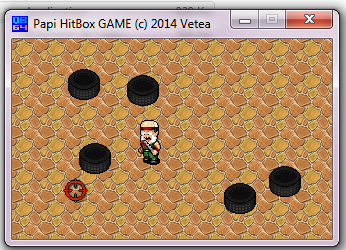
 Répondre avec citation
Répondre avec citation
Partager